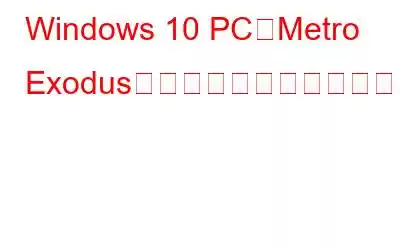クラッシュやフリーズの問題が原因で Metro Exodus をプレイできない場合は、PC を変更する必要はありませんが、いくつかのトラブルシューティング手順を試してください。これらの手順は、さまざまなゲーム フォーラムから収集され、専門家によって推奨されています。
PC で Metro Exodus のクラッシュを解決する別の方法
実行する必要がある方法がいくつかあります。 Windows 10 の Metro Exodus フリーズを解決するために個別に対処されています。互換性のないドライバーが原因でグラフィック カードが誤動作しているか、ゲームのアップデートが保留されている可能性があります。すべての方法に従う必要はありません。各トラブルシューティング方法を実行した後に問題が解決したかどうかを確認するだけです。
方法 1: ゲーム アップデートをインストールする
Windows 10 オペレーティング システムを含むすべてのソフトウェアシステムのアップデートが必要です。 Metro Exodus PC クラッシュの修正を探している場合、最初に試す必要があるのは、公式 Web サイトでゲームのアップデートを確認することです。これらのアップデートはソフトウェア開発者によって設計され、無料で展開されます。
変更を有効にするためにアップデートをインストールした後、必ずゲームを再起動してください。
方法 2: Direct X 11 をインストールする
多くの専門家は、DX11 が Metro Exodus のプレイに最適であると推奨しています。 DX 11 より前のバージョンを使用している場合は、Microsoft 公式 Web サイトから Direct X 11 をダウンロードしてアップグレードする必要があります。
DX 12 を使用している場合は、次のコマンドを使用して DX 11 にダウングレードできます。次の手順:
ステップ 1: Metro Exodus を起動し、[オプション] に移動します。
ステップ 2: [ビデオ] をクリックし、[Direct X] オプションを見つけます。
ステップ 3: オプションから [Direct X 11] を選択し、[変更を保存] をクリックします。
ステップ 4: ゲームを再起動して、正常に動作するかどうかを確認します。
ただし、ゲームを開けない場合は、次の手順に従ってください。
ステップ 1: Steam を起動し、アカウントにログインします。
ステップ 2: [ライブラリ] をクリックし、ゲームのリストから [ライブラリ] をクリックして右クリックします。 Metro Exodus でコンテキスト メニューから [プロパティ] を選択します。
ステップ 3: [全般] タブをクリックし、[起動オプションの設定] をクリックします。
ステップ 4: [起動オプション] で、テキスト ボックスに「dxlevel110 」と入力し、[OK] をクリックします。
ステップ 5: 変更を保存し、 PC を再起動します。
メトロ エクソダスのクラッシュの問題が解決されたかどうかを確認します。
方法 3: グラフィック ドライバーを更新する
メトロ エクソダスのフリーズを修正する次の解決策は、PC のグラフィック ドライバーを更新することです。これは、インターネット上で必要なドライバーを検索、ダウンロード、インストールするか、ドライバー アップデータ ソフトウェアを使用することによって実行できます。
公式ドライバー Web サイトを使用してドライバーを更新するには、時間、労力、および技術的スキルが必要です。このプロセスでは、ユーザーがハードウェアの正確なモデルとメーカーを特定し、更新された互換性のあるドライバーを検索する必要があります。
多くの人に好まれるもう 1 つの代替方法は、Advanced などのドライバー アップデーター ソフトウェアを使用するオプションです。ドライバーアップデーター。このアプリケーションは、PC 上の古くなった、破損した、欠落しているドライバーをスキャンして検出し、置き換えることができます。これにより、スムーズで完璧なコンピューター使用体験でパフォーマンスが向上します。 PC で Advanced Driver Updater を使用する手順は次のとおりです。
ステップ 1: 以下のリンクから ADU をダウンロードしてインストールします。
ステップ 2: インストール後にデスクトップに表示されるショートカットをダブルクリックして、プログラムを開きます。
>ステップ 3: [スキャン開始] ボタンをクリックしてスキャンを開始します。
ステップ 4: ドライバーの問題のリストが表示されます。
ステップ 5: グラフィックス ドライバーを見つけて、その横にある [ドライバーの更新] リンクをクリックします。
>ステップ 6: 変更を有効にするためにシステムを再起動します。
方法 4: ゲーム内設定を調整する
グラフィック ドライバーを更新した後も、Metro Exodus のフリーズ問題が解決しない場合は、ハードウェアがより高いグラフィックと互換性がないため、ゲームのグラフィックを下げることを試みることができます。グラフィック設定を LOW にして、品質、モーション ブラー、レイ トレーシングに同様の変更を加え、同時にヘアワークスと Vsync をオフにしてみてください。
PC で Metro Exodus がクラッシュする問題を解決する方法に関する最後の言葉上記のトラブルシューティング手順は、さまざまなゲーム フォーラムで専門家によって言及されており、最良のトラブルシューティング手順として多くの投票を受けています。これらの手順を試し、Advanced Driver Updater を使用してドライバーを更新すると、PC の全体的なパフォーマンスが向上します。
ご質問やご提案がございましたら、以下のコメント セクションでお知らせください。ぜひご返信をお待ちしております 解決策です。私たちは、テクノロジーに関する一般的な問題への回答とともに、ヒントやテクニックを定期的に投稿しています。
読み取り: 0